Python による子機との通信(ウェブサーバIoT編)
TWELITE ARIA の温湿度データを収集
温湿度センサータグ TWELITE ARIA から受信した温湿度データをウェブサーバへ送信し、ページ上のグラフに表示する簡単な IoT システムを構築してみましょう。

ThingSpeakの表示例
TWELITE DIP を対象とした基本編のスクリプトでは DI1 と DO1 の簡単な操作に留めましたが、実際の IoT システムでは、REST API などを利用して、取得したデータをさらに上位のサーバへ送信する必要があります。
ThingSpeak について
ここでは、MathWorks のサービス ThingSpeak と MWings ライブラリを組み合わせて使います。
ThingSpeak は、MATLAB や Simulink の MathWorks が公開する IoT 分析サービスです。
2025年7月現在、一定未満のデータ量かつ商用サービスに利用しない限りは無料で使用できます。
アカウントの作成
ThingSpeak のサイトへアクセスし、MathWorks のアカウントを作成します。
Channel の作成
“Channel” を作成し、次のように設定します(“Name"や"Description"は適当で構いません)
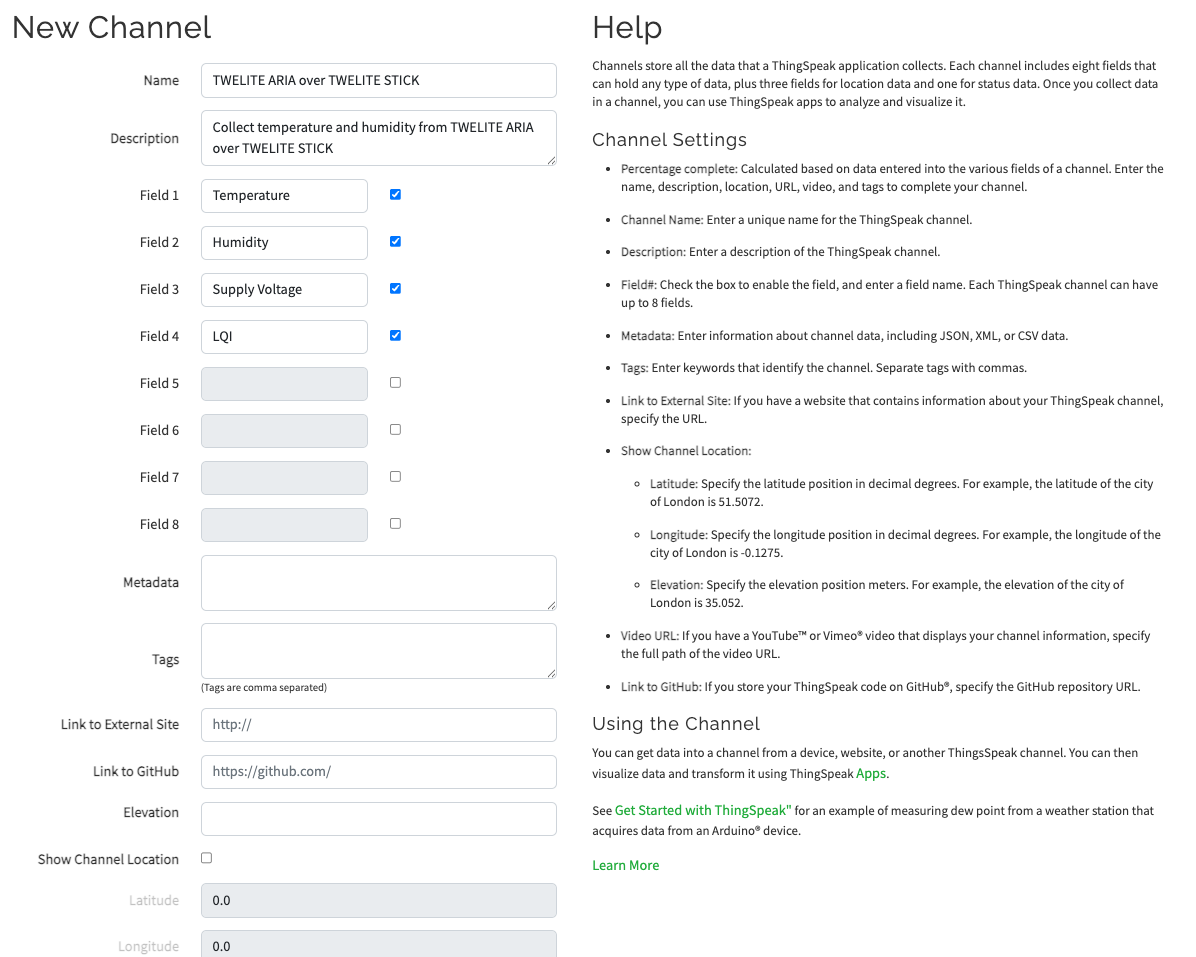
Channelの設定例
Field x の順番が重要です。API Keys の取得
Channel ページの “API Keys” タブに移動し、16文字の “Write API key” を控えておきます。
TWELITE ARIA の設定と起動
TWELITE ARIA の設定変更
TWELITE ARIA の設定を変更し、TWELITE ARIA モードの送信間隔を20秒以上とします(サーバへの過負荷を避けるため)。
TWELITE ARIA の設定を変更するには、2通りの手段があります。
- TWELITE STICK を一時的に OTAモード(ARIA) に切り替え、無線経由で設定する
- TWELITE R2/R3 を介して USB 接続し、有線経由で設定する
前者は TWELITE R2/R3 を必要としない反面、後者は作業をスムーズに行えます。
TWELITE ARIA の起動
CR2032 電池を投入し、TWELITE ARIA を起動します。
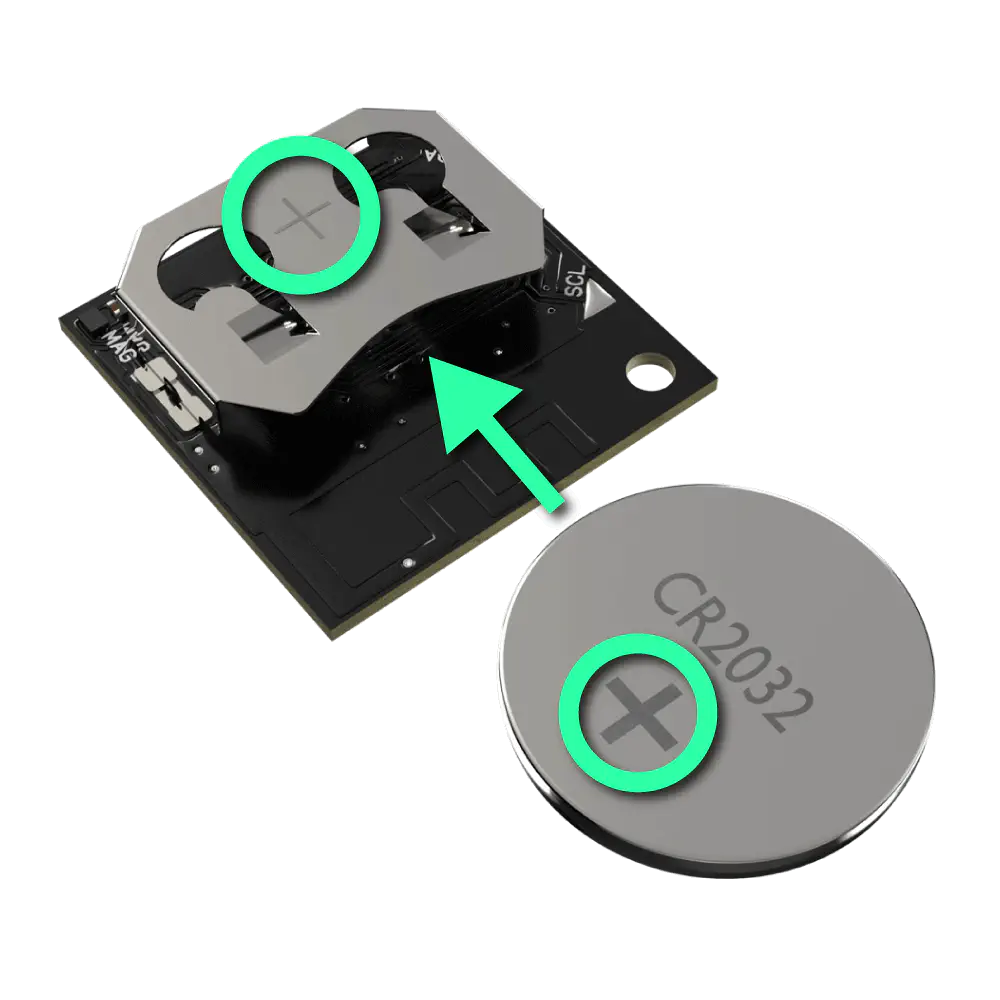
CR2032電池を挿入
スクリプトの作成と実行
モジュールの導入
Python 3.12 以降と mwings(またはmwingslite)およびrequestsモジュールを導入します。
pip install mwings requests
スクリプトの作成
後述のスクリプト stick_aria_thingspeak.py を作成してください。mwings.parsers.app_ariaを使ってデータを受信し、requestsモジュールを使って ThingSpeak へ HTTP GET リクエストを送信します。
API_KEY を先ほど控えたものに置き換える必要があります。
# -*- coding:utf-8 -*-
from zoneinfo import ZoneInfo
from time import perf_counter
import mwings as mw
import requests
API_KEY = "XXXXXXXXXXXXXXXX" # Replace with your ThingSpeak API key
BASE_URL = "https://api.thingspeak.com/update"
SEND_MIN_INTERVAL = 20 # Minimum interval in seconds to send data to ThingSpeak
# Main function
def main() -> None:
# Create a twelite object
twelite = mw.Twelite(mw.utils.ask_user_for_port())
# Use JST for received data
twelite.set_timezone(ZoneInfo("Asia/Tokyo"))
# Initialize last send time
last_send_time = perf_counter() - SEND_MIN_INTERVAL
# Initialize the target serial ID
target_serial_id = -1
# Register event handlers
@twelite.on(mw.common.PacketType.APP_ARIA)
def on_app_aria(packet: mw.parsers.app_aria.ParsedPacket) -> None:
# Filter packets by serial ID
if target_serial_id < 0:
# Set the serial ID from the received packet
target_serial_id = packet.source_serial_id
print(f"Serial ID set to {target_serial_id:08X}")
elif packet.source_serial_id != target_serial_id:
# Ignore packets from other serial ID devices
print(
f"Ignoring packet from serial ID {packet.source_serial_id:08X}, expected {target_serial_id:08X}"
)
return
# Throttle sending to ThingSpeak
if perf_counter() - last_send_time < SEND_MIN_INTERVAL:
print("Skipping send due to minimum interval")
return # Skip sending if within the minimum interval
last_send_time = perf_counter() # Update last send time
# Send data to ThingSpeak
payload = {
"api_key": API_KEY,
"field1": f"{packet.temp_100x / 100.0:.2f}", # Temperature
"field2": f"{packet.humid_100x / 100.0:.2f}", # Humidity
"field3": f"{packet.supply_voltage}", # Supply voltage (mV)
"field4": f"{packet.lqi}", # Link Quality Indicator
}
response = requests.get(BASE_URL, params=payload)
# Check the response status
if response.status_code == 200:
print(f"OK: entry ID = {response.text}")
else:
print(f"NG: status code = {response.status_code}")
# Start receiving
try:
# Set as daemon thread
twelite.daemon = True
# Start the thread, Join to the main thread
twelite.start()
print("Started receiving")
while True:
twelite.join(0.5) # Receive
except KeyboardInterrupt:
# Stop the thread
print("Flushing...")
twelite.stop()
print("Completed")
if __name__ == "__main__":
# Call the main function
main()
スクリプトの実行
スクリプトを実行します。
python stick_aria_thingspeak.py
TWELITE ARIA からのデータを受信し、正常にデータを送信できたなら、次のようにして値の続き番号を示す Entry ID が表示されます。
Started receiving
Serial ID set to 8201C2DC
OK: entry ID = 1
OK: entry ID = 2
OK: entry ID = 3
OK: entry ID = 4
OK: entry ID = 5
...
ThingSpeak の “Private View” タブをクリックしてください。送信されたデータがグラフに表示されるはずです。
初期状態では、Y軸の範囲が動的に変化します。各グラフの✏️ボタンから最大最小値などを設定できます。
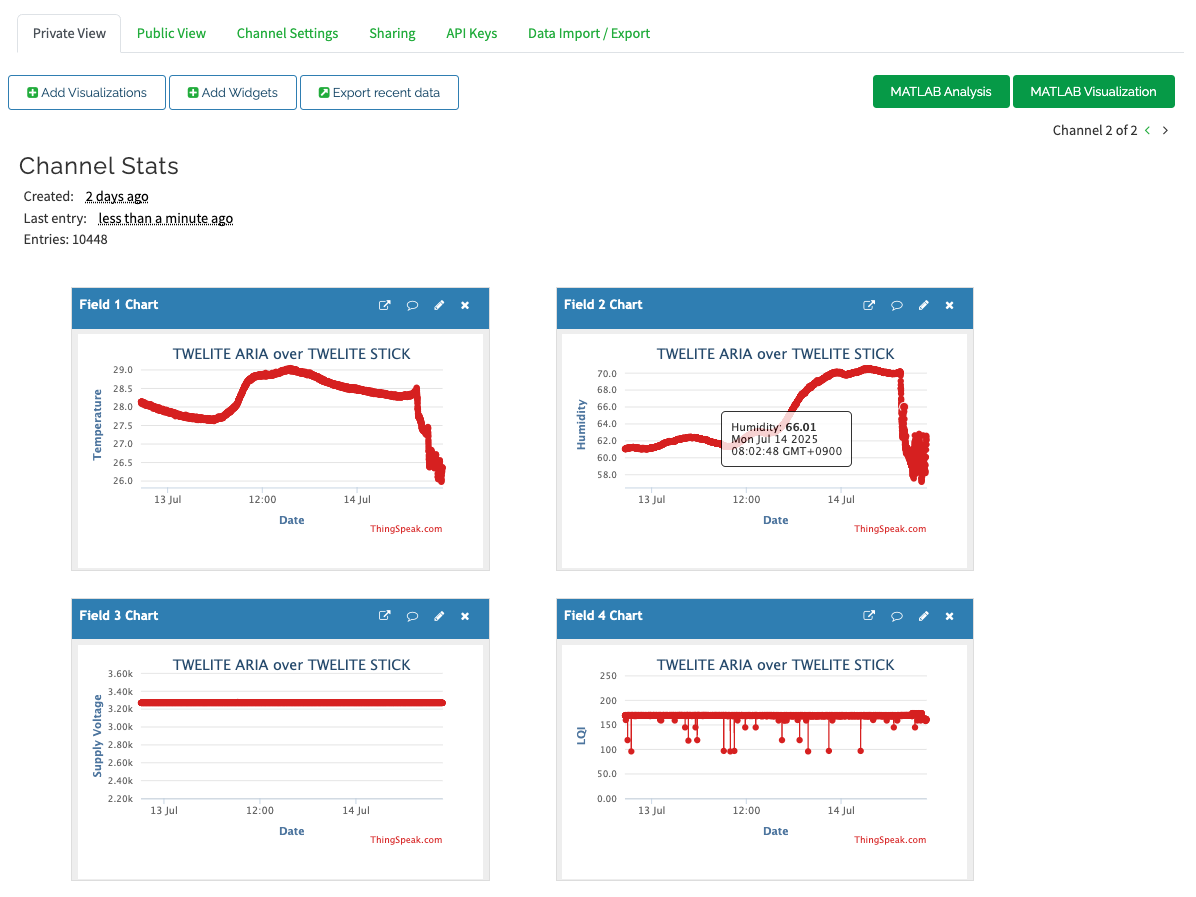
約2日分のデータを表示する様子
スクリプトの解説
送受信のフィルタ処理
- サーバへの過負荷を避けるため、
SEND_MIN_INTERVALの間隔を空けて送信します - 複数の端末データの混在を防ぐため、最初の端末のシリアルIDを対象とします
サーバへ送信するデータは、次の部分で構成しています。
# Send data to ThingSpeak
payload = {
"api_key": API_KEY,
"field1": f"{packet.temp_100x / 100.0:.2f}", # Temperature
"field2": f"{packet.humid_100x / 100.0:.2f}", # Humidity
"field3": f"{packet.supply_voltage}", # Supply voltage (mV)
"field4": f"{packet.lqi}", # Link Quality Indicator
}
response = requests.get(BASE_URL, params=payload)
mwings.parsers.app_aria から温湿度とコイン電池の電源電圧、0-255の数値で表現される電波通信品質(LQI)を取得し、文字列に変換したうえで GET リクエストのクエリとしています。